HP iPAQ h3900 Compaq iPAQ Pocket PC H3900 Series - Getting Started Guide - Page 163
Kirjoittaminen kyn, Letter Recognizer -toiminnolla, Transcriber-toiminnolla, Block Recognizer -
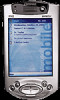 |
View all HP iPAQ h3900 manuals
Add to My Manuals
Save this manual to your list of manuals |
Page 163 highlights
GS 8x5.book Page 163 Friday, February 14, 2003 3:45 PM 1 Napauta käyttämässäsi sovelluksessa ylänuolipainiketta, joka on Input Panel -painikkeen vieressä. 2 Valitse Keyboard. Näppäimistö tulee näyttöön. 3 Valitse kirjain, symboli tai numero, kun haluat syöttää tietoja. Kirjoittaminen kynällä ja Letter Recognizer -toiminnolla Voit kirjoittaa näyttöön kirjaimia, numeroita ja symboleja kynällä ja Letter Recognizer -toiminnolla. Voit luoda sanoja ja lauseita kirjoittamalla isoja kirjaimia (ABC), pieniä kirjaimia (abc) ja symboleja (123) näytön tietyissä kohdissa. 1 Napauta käyttämässäsi sovelluksessa ylänuolipainiketta, joka on Input Panel -painikkeen vieressä. 2 Valitse Letter Recognizer, jotta kirjoitusalue tulee näyttöön. 3 Kirjoita kirjain tai symboli katkoviivan ja perusviivan väliin, jotta Letter Recognizer osaa tunnistaa sanan paremmin. Jos haluat kirjoittaa isoilla kirjaimilla: kirjoita kirjaimet varjostetulle ABC-alueelle. Jos haluat kirjoittaa pienillä kirjaimilla: kirjoita kirjaimet varjostetulle abc-alueelle. Jos haluat kirjoittaa numeron tai symbolin: kirjoita numero tai symboli varjostetulle 123-alueelle. 4 Näyttöön kirjoittamasi merkit muunnetaan tekstiksi. Kirjoittaminen kynällä ja Transcriber-toiminnolla Voit kirjoittaa sanoja, kirjaimia, numeroita ja symboleja kynällä ja Transcriber-toiminnolla mihin tahansa näytön kohtaan. 1 Napauta sovelluksessa ylänuolipainiketta, joka on Input Panel -painikkeen vieressä. 2 Valitse Transcriber. 3 Kirjoita haluamasi merkit mihin tahansa näytön kohtaan. 4 Kirjoittamasi merkit muunnetaan tekstiksi. Kirjoittaminen kynällä ja Block Recognizer -toiminnolla Voit kirjoittaa kirjaimia, numeroita ja symboleja kynällä ja Block Recognizer -toiminnolla. Voit luoda sanoja ja lauseita kirjoittamalla kirjaimia ja numeroita niiden syöttöalueilla. 1 Napauta käyttämässäsi sovelluksessa ylänuolipainiketta, joka on Input Panel -painikkeen vieressä 2 Valitse Block Recognizer, jotta kirjoitusalue tulee näyttöön. 3 Kirjoita sana, kirjain tai symboli varjostetulle alueelle. Jos haluat kirjaimen, kirjoita se varjostetulle abcalueelle. Jos haluat numeron tai symbolin, kirjoita se varjostetulle 123-alueelle. 4 Kirjoittamasi merkit muunnetaan tekstiksi. 163 Tietojen syöttäminen















